Prelucrarea în picasa
Prelucrarea în Picasa
Bazele de prelucrare foto
În lecția anterioară am discutat principalele importante fotografii digitale manipuleaza în programul Adobe Photoshop. În mod alternativ, există o varietate de programe gratuite și ușor de tratament, cu o odă din care ne-am întâlnit în această lecție.
Să nu pierdem timpul și imediat rândul său, la operațiile pe care le-am făcut în programul Adobe Photoshop. Picasa, de asemenea, tot ceea ce poate.
cultură
Cel mai adesea în fotografie, avem nevoie să-l decupați, astfel încât să puteți reduce excesul în jurul marginilor. Alegeți o fotografie, dublu click-click pe el, găsit în operațiunile de bază ale meniului din stânga, „Crop“, selectați formatul din listă sau selectați manual zona dorită, apoi apăsați Aplicare. Efectuat. Pentru a evita pierderea de imaginea originală, în meniu, selectați File -> Save As.
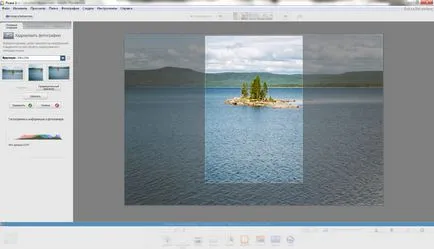
aliniere
Corect littered orizontul sau de a face linii verticale paralele cu marginea cadrului ajută funcția de nivelare. Când faceți clic pe butonul cursor alinierea din meniul principal de funcționare în fotografie apare cu care vom efectua operația. Deplasați cursorul spre dreapta sau spre stânga, imaginea se va transforma în jurul valorii de după el, în timp ce după alinierea nu este necesar să se taie prea mult, deoarece are de multe ori de a face cu alte programe. Nu uitați să aplicați un plasture, și salvați fișierul.


Distrugerea efectului de ochi roșii
Photoshop cu această problemă cu un singur clic nu poate face față, și Picasa poate, și din partea noastră ar fi o greșeală să nu profite de ea. Problema efectului de ochi roșii se confruntă adesea proprietarii de aparate foto compacte. Persoana fundus coroida este de culoare roșie, iar când lumina blițului încorporat este reflectată de la nivelul retinei, fotografia are un efect negativ. Cum se poate elimina halo? Deschideți imaginea, accesați meniul principal de opțiuni, faceți clic pe pictograma „ochi roșii“. Picasa proprii diagnostice și elimină efectul neplăcut. zonele murdare sunt marcate pe rama de tablou. Puteți crea manual o selecție în jurul ochiului roșu, care a fost trecut prin program.
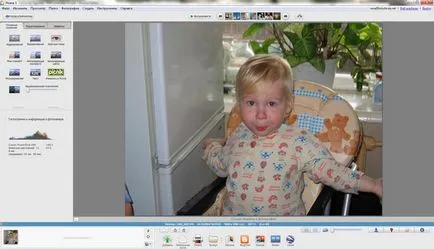
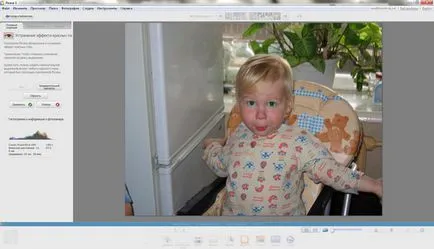
Reglează automat contrastul și culoarea și puterea lui Picasso. Butoanele necesare sunt amplasate în al doilea rând al meniului. Dacă nu vă place rezultatul, atunci este posibil pentru a anula un buton, care este situat chiar mai jos.
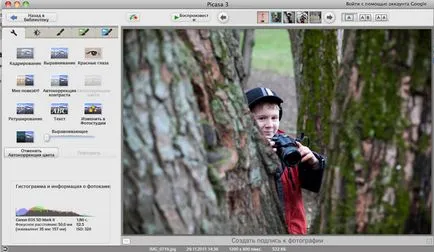
retușare
Acoperiți o pustulă, elimina umbra, pentru a elimina petele de praf de pe senzor - toate acestea se poate face cu funcții de retușare. Deschideți fotografia pe care doriți, faceți clic pe pictograma de retușare din meniul principal al operațiunilor, cu un cursor special pentru a alege dimensiunea pensulei (dimensiunea pensulei, puteți evalua dacă mutați cursorul pe fotografie). Mouse-ul, selectați zona pe care doriți să o înlocuiți, mutați cursorul peste zona care trebuie să fie înlocuit, de obicei, un site curat vecin, facem clic. Este ușor, și cu experiența de a lucra cu tine perie „cu ochii închiși.“
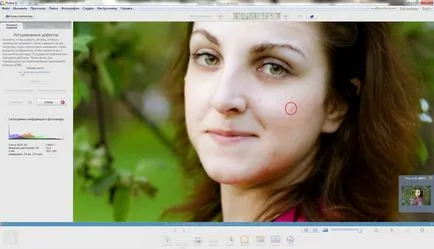

Picasa funcționează cu textul: adăugați text la imagine, modificați unghiul, aliniați, și se potrivește cu culoarea fontului, textul face clar. Funcția Paletă va apărea făcând clic pe butonul Modificați textul în operațiunile de bază din meniu. Lista de selecție a fonturilor va afișa toate fonturile instalate în sistemul de operare. Dimensiunea pictogramei, stil și aliniere de obicei. Chiar sub meniu puteți alege culoarea (eyedropper apare făcând clic pe cercul colorat), face ca volumul de text și setați transparența. Pentru a adăuga text, direcționați cursorul în zona dorită, facem clic, dactilografiere. Textul va apărea într-un cadru gri, care se poate deplasa în jurul zonei de imagine, și rotiți cu un instrument special în această casetă.

Traduceri în b / w
fotografie alb-negru este considerat un clasic, și ajută, de asemenea pentru a ascunde unele defecte, de exemplu, nu a reușit să stabilească echilibrul de alb. Fila Efecte propune un set de culori diferite, și alte efecte artistice, inclusiv transferul la BW. Alb și negru și de a obține un nou set de filtre artistice, în aceeași fereastră: strălucire, umbrire, gradient pentru cerul este prea luminos, sepia. Sarcina ta - de a alege un cadru demn pentru tratamentul artistic și filtrul corespunzător, restul programului se va face.
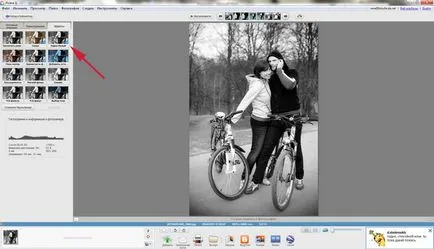
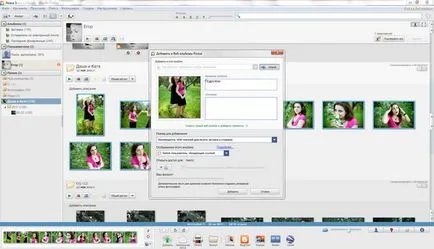
Procedura pentru descărcarea de imagini într-o galerie de web
Selectați imaginile dorite în timp ce țineți apăsată tasta Ctrl. În acest caz, imaginile ar trebui să fie afișate în tava de la partea de jos a elementelor selectate, faceți clic pe pictograma cu săgeata verde, selectați din lista de album Galerie existent sau creați unul nou, setați dimensiunea dorită și opțiunea de acces, faceți clic pe Adăugare. Prima dată programul va necesita o parolă, cel mai bine este să ne amintim că data viitoare Picasa începe imediat descărcarea.
C Picasa, puteți crea colaje neobișnuite, slideshow-uri, prezentări, să ia o fotografie pentru documente și la nesfârșit a îmbunătăți abilitățile lor în arta de retușare. Programul economisește timp și energie, ceea ce înseamnă că avem motive să leneviți pentru o afacere favorit, pentru a afla mai multe și mai noi cote de succesele lor.